엑셀에서 특수문자 사용법과 활용 팁


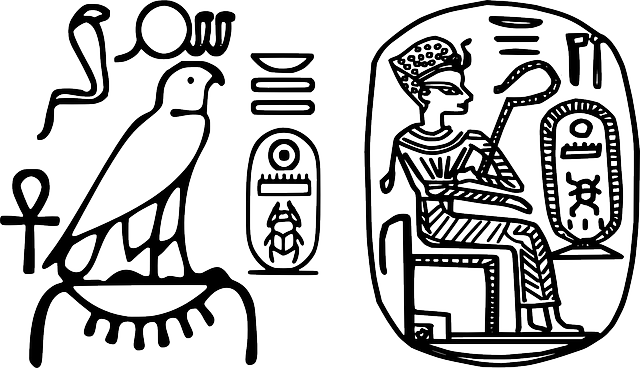
엑셀을 사용할 때 특수문자는 데이터 표현을 더욱 다양하게 만들어주는 중요한 요소입니다. 다양한 기호와 문자로 셀을 꾸미거나 정보를 명확하게 전달할 수 있어 효율적인 데이터 관리가 가능합니다. 이번 포스팅에서는 엑셀에서 특수문자를 사용하는 방법과 주의할 점, 그리고 활용 팁에 대해 알아보겠습니다.
엑셀에서 특수문자 삽입 방법
특수문자를 엑셀에 삽입하기 위해서는 여러 가지 방법을 활용할 수 있습니다. 가장 일반적인 방법은 엑셀의 삽입 메뉴를 사용하는 것입니다. 상단 메뉴에서 '삽입' 탭을 클릭한 후 '기호'를 선택하면 다양한 특수문자와 기호를 쉽게 찾고 삽입할 수 있습니다.
또 다른 방법으로는 키보드를 통해 직접 입력하는 방식이 있습니다. Alt 키와 숫자 키패드를 조합하여 ASCII 코드나 유니코드 숫자에 따라 다양한 특수문자를 입력할 수 있습니다. 예를 들어, Alt + 0176을 입력하면 온도의 단위로 자주 사용되는 '°' 기호를 삽입할 수 있습니다.
또한, 엑셀에서 제공하는 함수와 결합하여 특수문자를 자동으로 추가하는 방식도 있습니다. 예를 들어, CHAR 함수를 사용하면 특정 숫자에 해당하는 ASCII 특수문자를 셀에 반환할 수 있습니다. 이 방법은 동일한 특수문자가 여러 셀에 필요할 때 유용합니다.
마지막으로, ClipArt나 인터넷에서 제공하는 특수문자 이미지 파일을 직접 삽입할 수도 있습니다. 이 방법은 시각적인 요소가 중요한 경우에 특히 효과적입니다. 해당 이미지를 엑셀에 드래그하거나 삽입 메뉴의 '그림' 옵션을 통해 추가할 수 있습니다.
자주 사용하는 특수문자 목록
엑셀에서 문서를 작성하거나 데이터를 정리할 때, 특수문자는 그 자체로 중요한 의미를 지니고 있습니다. 이 섹션에서는 엑셀에서 자주 사용하는 특수문자들을 목록으로 정리하여 제공하겠습니다. 이러한 특수문자는 문서의 가독성을 높이고, 특정 데이터를 강조하거나 구분하는 데 유용하게 사용될 수 있습니다.
가장 자주 사용되는 특수문자 중 하나는 기호들입니다. ®, © 은 브랜드 보호나 저작권 관련 문서에서 자주 사용됩니다. 또한, 텍스트에서 강조하거나 주의사항을 추가할 때는 ★, ★ 등 별자리 기호를 사용할 수 있습니다. 이러한 기호들은 각기 다른 의미로 사용될 수 있으므로, 문서의 목적에 맞는 기호를 선택하는 것이 중요합니다.
문서를 더욱 더 아름답고 직관적으로 만들기 위해, 특별한 화살표나 체크마크를 사용할 수도 있습니다. 예를 들어, →, ←는 순서나 방향을 나타낼 때 유용하며, ✓, ✗는 검토나 선택을 의미할 때 자주 사용됩니다. 이러한 기호들은 시각적으로 정보를 전달하기에 매우 효과적이며, 사용자가 쉽게 내용을 파악할 수 있도록 돕습니다.
캐릭터 맵이나 유니코드 번호를 이용하면, 엑셀에서 이러한 특수문자들을 보다 쉽게 삽입할 수 있습니다. 자주 사용되는 특수문자들을 따로 모아 두면 필요할 때 쉽게 복사하여 사용할 수 있어 작업 효율성을 더욱 높일 수 있습니다.
특수문자 사용 시 주의사항
엑셀에서 특수문자를 사용할 때는 다양한 주의사항이 있습니다. 특수문자의 정확한 표시를 위해 올바른 코드나 입력 방식을 사용하는 것이 중요합니다. 워드나 다른 프로그램에서 복사한 특수문자의 경우, 동일하게 표시되지 않거나 데이터 형식을 방해할 수 있으므로 반드시 엑셀 내 삽입 기능을 사용하는 것이 좋습니다.
또한, 특수문자를 사용할 때는 문서의 호환성을 고려해야 합니다. 특정 특수문자는 다른 버전의 엑셀 또는 다른 종류의 스프레드시트 소프트웨어에서 제대로 표시되지 않을 수 있습니다. 따라서 문서를 공유할 때 예상치 못한 레이아웃 변경을 방지하기 위해 일반적인 특수문자 사용을 권장합니다.
사용하는 특수문자가 공식적인 문서나 데이터 분석에서 중요한 경우, 각각의 특수문자가 데이터 해석에 미칠 수 있는 영향을 충분히 이해하고 사용해야 합니다. 예를 들어, 통계 데이터나 수식에 특수문자가 포함될 경우 이는 결과 해석에 오류를 가져올 수 있습니다.
마지막으로, 특수문자를 사용할 때 가독성을 고려해야 합니다. 너무 많은 특수문자가 포함되면 자료를 읽기 어렵게 만들 수 있으며, 수식의 복잡성이 증가할 수 있습니다. 따라서 자료의 흐름과 명확성을 위해 필요할 때만 적절히 사용하는 것이 좋습니다.
특수문자 활용 팁
엑셀에서 특수문자는 데이터의 가독성을 높이고 사용자 경험을 향상시키는 데 큰 역할을 합니다. 먼저, 문서의 전반적인 레이아웃이나 형식을 보완하기 위해 특수문자를 활용하세요. 예를 들어, 표 제목에 기호를 추가함으로써 표의 종류를 직관적으로 파악할 수 있게 돕습니다.
또한, 특수문자를 사용하여 데이터 항목 간의 구분을 명확히 할 수 있습니다. 특히 보고서나 프레젠테이션과 같이 비교적 간결하면서도 명료한 데이터 설명이 필요한 경우, 적절한 특수문자를 사용하여 중요한 부분을 강조할 수 있습니다. 예를 들어, 별표(*)를 사용하여 주의사항을 강조하거나, 화살표(→)로 흐름을 설명할 수 있습니다.
특수문자로 체계적인 목록을 작성하는 것도 좋은 활용 방법입니다. 번호 대신 점이나 다른 기호를 사용하여 항목 리스트를 구성하면 시각적으로 더 깔끔해 보일 뿐만 아니라, 엑셀의 자동 번호 매기기 기능과 구분되면서 독창성을 높일 수 있습니다.
마지막으로, 단순한 테이블을 재미있고 특별한 방식으로 만들고자 할 때도 특수문자를 활용해 보십시오. 일상적인 데이터를 좀더 창의적으로 표현하고 싶은 경우, 예술적으로 배치할 수도 있습니다. 특수문자의 다양한 가능성을 탐구하여 여러분의 엑셀 작업을 한층 더 향상시키세요.
문제 해결법 및 FAQ
엑셀에서 특수문자를 삽입하거나 사용하다 보면 여러 가지 문제에 직면할 수 있습니다. 이 섹션에서는 자주 발생하는 문제와 그 해결법을 알아보겠습니다. 또한, 특수문자 관련 자주 묻는 질문도 함께 다루어 이상 없이 엑셀 데이터 작업을 이어나가실 수 있도록 도와드리겠습니다.
먼저, 엑셀에서 특수문자가 표시되지 않거나 깨져 보이는 경우에는 서식 문제일 가능성이 큽니다. 이럴 때는 셀 서식을 '텍스트'로 변경하거나, 사용하고 있는 폰트를 확인하여 해당 특수문자를 지원하는지 점검해보세요.
또한, 특수문자를 복사-붙여넣기 하였는데 엑셀에서 제대로 인식되지 않는 문제도 발생할 수 있습니다. 이 상황에선 ASCII 코드를 이용해 특수문자를 삽입함으로써 문제를 해결할 수 있습니다.
FAQ 섹션에서도 자주 묻는 질문에 대한 답변을 제공합니다. 예를 들어, "특수문자를 다른 컴퓨터에서 열었을 때도 동일하게 보일까요?"라는 질문이 많습니다. 이 경우, 사용한 특수문자가 모든 시스템에서 지원되는지, 그리고 해당 문자의 폰트가 동일하게 설치되어 있는지 확인해야 합니다.
이 밖에도, 특수문자와 관련된 추가 궁금증이 있다면 공식 엑셀 지원 페이지나 사용자 커뮤니티를 참고하는 것도 좋은 방법입니다. 이러한 리소스를 통해 여러분의 엑셀 작업이 한층 더 매끄럽게 진행될 수 있도록 지원받으실 수 있습니다.
엑셀에서 특수문자를 적절히 활용하면 데이터의 가독성을 높일 수 있으며, 정보를 보다 효율적으로 관리할 수 있습니다. 특수문자 삽입 방법을 익힌 후 자주 사용하는 기호를 엑셀 문서에 적절히 활용해보세요. 다양한 활용 팁과 주의 점을 참고하여 보다 전문적인 엑셀 사용자가 되시길 바랍니다.
댓글